
Здравствуйте, рукодельницы!!

Решила присоединиться к вашей группе

Мы с дочей тоже увлеклись вышивкой крестиком и бисером - очень нравится объединять эти две техники.

Вот моя первая работа по готовой схеме - "Одуванчики".

Но хочется попробовать самой сделать схему из понравившейся фотографии. Я нашла инструкцию, но немного непонятно последнее действие с рисованием линий. Кто пользовался таким методом и может помочь?
Как сделать схему для вышивания из фотографии
1. Откройте фотографию в Adobe Photoshop.
2. Зайдите в верхнее меню и найдите выпадающее меню «Изображение».
Далее - «Коррекция», либо «Настройки». Встаньте на эту строчку. Перед вами появится еще одно 3. выпадающее меню. Найдите надпись «Постеризовать». Перед вами выскочит окошко, в которое нужно вставить цифру. Именно от нее зависит, сколько цветов останется в палитре. Чем меньше уровень — тем меньше оттенков основного цвета. Поставьте, например, цифру «4».
5. Найдите надпись «Фильтр». В выпадающем меню найдите вам нужна строчка «Оформление». Выбираем «Мозаику» - оптимальный вариант для небольшой вышивки — от 4 до 6.
6. После этого примените фильтр «Резкость». Фотография у вас уже разделилась на клеточки, осталось только сделать их более видимыми.
7. Включите опцию «Сетка». Она находится в верхнем меню под надписью «Вид». У вас появится сеточка из вертикальных и горизонтальных линий. Выровняйте по ней изображение.
8. Через каждые 10-11 клеточек проведите вертикальные и горизонтальные линии, параллельные направляющим. Сделать это целесообразно с помощью меню «Инструменты», которое находится обычно слева. Выберите там инструмент «Линия», проведите одну, скопируйте ее, а остальные вставьте и сдвиньте на нужные места.
9. Распечатайте изображение на весь лист.




 Решила присоединиться к вашей группе
Решила присоединиться к вашей группе 
 Вот моя первая работа по готовой схеме - "Одуванчики".
Вот моя первая работа по готовой схеме - "Одуванчики".














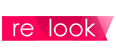


вы такие умнички!!!!!!!!!!!!!!
как аккуратно,просто браво!!!!
я как человек,у которого руки растут не оттуда))))просто в восхищении!!!!!!!!!!!!!!!!!!!
а еще схемы можно делать в Pattern Maker.
Заранее благодарна!